Cuộc sống ngày nay đã rất bận rộn, cho nên bạn không mất thời gian cho những kẻ gửi mail rác, kẻ lừa đảo và các người tiếp thị “phiền toái” qua điện thoại. Cho dù bạn đang bị kẻ bán hàng mời chào “phá rối”, chuyên gia CNTT lừa đảo hay người yêu cũ cố tình gọi để “càm ràm” thì vẫn có cách để dừng các cuộc gọi và tin nhắn không mong muốn.
Các nhà mạng và nhà sản xuất điện thoại lớn đã tăng cường bảo mật chống lại các cuộc gọi và tin nhắn không mong muốn trong những năm gần đây. Bài viết này hướng dẫn, đề phòng các cuộc tấn công đánh lừa và tránh các trò gian lận lừa đảo .
Những điều cần lưu ý đầu tiên
Trước khi đi sâu vào các tùy chọn chặn tin nhắn và cuộc gọi rác, có một số điều bạn cần lưu ý:
- Nếu có thể, đừng trả lời bất kỳ cuộc gọi nào từ những số bạn không nhận ra. Người gọi đến nếu có bất cứ điều gì quan trọng cần trao đổi chắc chắn sẽ còn để lại tin nhắn.
- Tuyệt đối không bao giờ được nhấp vào liên kết hoặc tệp đính kèm trong tin nhắn văn bản spam, vì nó có thể kích hoạt phần mềm độc hại trên thiết bị của bạn. Nếu có thể, hãy mở chúng một cách hoàn toàn.
- Không bao giờ trả lời một tin nhắn văn bản spam, vì nó sẽ xác nhận rằng số của bạn là hợp lệ.
Nếu bạn lo ngại rằng cuộc gọi hoặc tin nhắn có thể đến từ một công ty hợp pháp, bạn hãy thử nhập số vào công cụ tìm kiếm ưa thích của bạn. Mặc dù có thể khó xác nhận số của kẻ lừa đảo nhưng sẽ rất dễ dàng để xác minh một số hợp pháp. Nếu bạn không thể tìm thấy bất cứ điều gì trên con số thì hãy thận trọng và bỏ qua nó. Đặc biệt, nếu bạn nhận thức rõ đó là tiếp thị qua điện thoại, lừa đảo hoặc spam, bạn có thể báo cáo cho tổng đài.
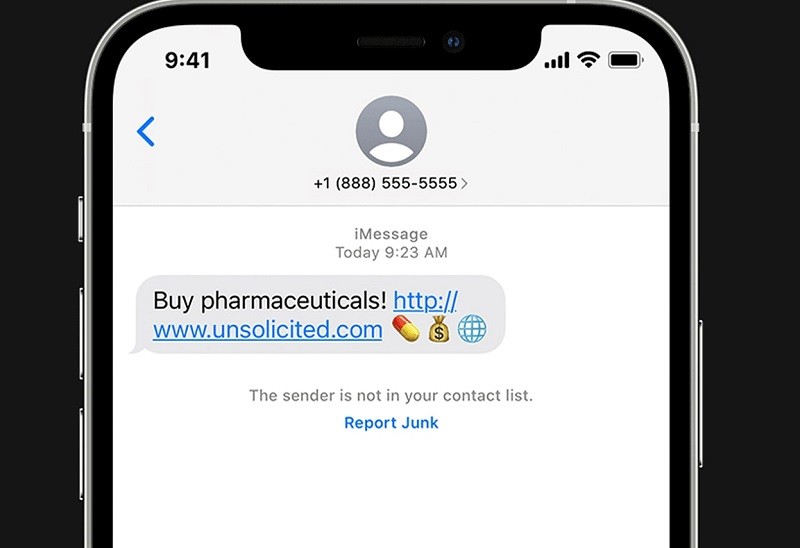
Hãy cùng đi sâu vào nội dung bên dưới để biết cách báo cáo “số spam” cho nhà sản xuất, nhà cung cấp dịch vụ và bên thứ ba bên dưới. Càng nhiều người làm điều này sẽ càng dễ dàng xác định và chặn trước hoặc gắn nhãn các số phiền toái độc hại.
Cách chặn cuộc gọi và tin nhắn trên iPhone
- Trong ứng dụng Điện thoại, chạm vào Recents (Liên hệ gần đây), sau đó chạm vào biểu tượng Information bên cạnh số hoặc liên hệ bạn muốn chặn. Cuộn xuống và nhấn Block This Caller (Chặn người gọi này).
- Trong ứng dụng FaceTime, hãy nhấn vào biểu tượng Info (thông tin) bên cạnh số điện thoại, liên hệ hoặc địa chỉ email bạn muốn chặn, sau đó cuộn xuống để nhấn vào Block This Caller.
- Trong ứng dụng Tin nhắn, hãy mở cuộc trò chuyện với liên hệ bạn muốn chặn. Sau đó nhấn vào liên hệ ở trên cùng, tiếp đên là nhấn vào nút Info, cuộn xuống và nhấn vào Block This Caller.
Sau khi người gọi bị chặn, bạn sẽ không nhận được thông báo khi họ gọi hoặc gửi tin nhắn, nhưng họ sẽ không thể biết rằng mình đã bị chặn và vẫn có thể để lại thư thoại. Bạn có thể xem lại và bỏ chặn người gọi bất cứ lúc nào bằng cách:
- Để chặn Liên lạc: Mở Settings, Điện thoại và nhấn vào Blocked Contacts (Danh bạ bị chặn).
- Chặn Facetime: Mở Settings, FaceTime và nhấn vào Blocked Contacts trong Calls (Cuộc gọi).
- Chặn Tin nhắn: Mở Settings, Tin nhắn và nhấn vào Blocked Contacts trong SMS / MMS.
Lọc người gọi và người gửi không xác định
Thật không may, việc chặn các số riêng lẻ không hiệu quả lắm khi các nhà tiếp thị qua điện thoại hoặc những kẻ lừa đảo đang liên hệ với bạn. Lý do là bởi vì chúng sử dụng nhiều số và thay đổi chúng thường xuyên. Tuy nhiên bạn có thể làm một số việc khác:
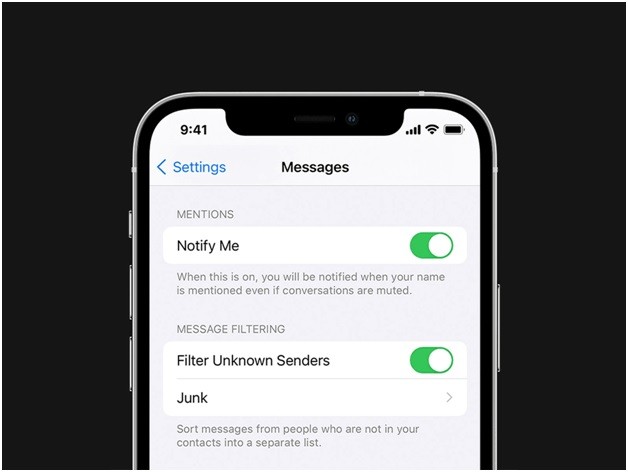
Mở Settings, Phone, và cuộn xuống để nhấn vào Silence Unknown Callers (Tắt tiếng cuộc gọi không rõ) Khi bạn bật tính năng này, nó sẽ tự động tắt tiếng các cuộc gọi từ các số không được lưu trong danh bạ của bạn. Họ vẫn có thể để lại thư thoại và các cuộc gọi sẽ xuất hiện trong danh sách cuộc gọi gần đây của bạn.
Bạn có thể làm điều tương tự đối với các tin nhắn bằng cách đi tới Settings, Messages và cuộn xuống để bật Filter Unknown Senders (lọc người gửi Không xác định).
Nếu bạn mở một thư hóa ra là spam, hãy luôn nhấn vào liên kết Report Junk (Báo cáo Thư rác bên dưới thư). Sau đó nhấn Delete and Report Junk (Xóa và Báo cáo Thư rác).
Cách chặn cuộc gọi và tin nhắn trên điện thoại Android
Việc chặn số trên điện thoại Android cũng đơn giản nhưng phương pháp này khác nhau giữa các nhà sản xuất.
- Trên thiết bị thuần Android (Stock Android Devices), chẳng hạn như điện thoại Pixel của Google, hãy mở ứng dụng Điện thoại và nhấn vào tab Recent (Gần đây). Nhấn và giữ số bạn muốn chặn và nhấn vào Block/report spam (Chặn / báo cáo spam).
- Trên điện thoại Samsung, hãy mở ứng dụng Điện thoại và đi tới Recent , chạm vào số bạn muốn chặn, sau đó chạm vào Details (Chi tiết) và Chặn.
Nếu bạn nhận được nhiều cuộc gọi và tin nhắn không mong muốn và các số liên tục thay đổi, bạn có thể muốn lọc ra mọi số không xác định.
Mở ứng dụng Điện thoại và nhấn vào ba chấm dọc ở trên cùng bên phải, sau đó chọn Settings (Cài đặt), Blocked numbers (Số bị chặn) và bật Unknown (Không xác định), hoặc Chặn người gọi không xác định trên điện thoại Samsung.
- Bạn cũng có thể bật ID người gọi và bảo vệ chống spam. Mở ứng dụng Điện thoại và nhấn vào ba chấm dọc ở trên cùng bên phải. Sau đó nhấn vào Cài đặt, nhấn vào ID người gọi và spam để có các tùy chọn Xem người gọi và ID spam và Lọc cuộc gọi spam. (Bạn có thể chỉ cần bật ID người gọi và bảo vệ chống spam trên điện thoại Samsung.)
- Nếu bạn có điện thoại Google Pixel, hãy thử sàng lọc cuộc gọi để Trợ lý Google trả lời cho bạn và tạo bản ghi. Để thử, hãy mở ứng dụng Điện thoại và nhấn vào ba chấm dọc ở trên cùng bên phải. Sau đó chọn Cài đặt, Màn hình cuộc gọi và chọn giọng nói bạn muốn. Nếu bạn đã bật bộ lọc spam, bộ lọc sẽ tự động sàng lọc các cuộc gọi của bạn, nhưng bạn cũng có thể nhấn vào Màn hình cuộc gọi khi có cuộc gọi đến.
- Mở ứng dụng Tin nhắn và nhấn vào ba chấm dọc ở trên cùng bên phải, sau đó chọn Cài đặt, Bảo vệ chống spam và bật Bật tính năng bảo vệ chống spam.
Cách chặn cuộc gọi hoặc tin nhắn với nhà cung cấp dịch vụ viễn thông
Các nhà mạng lớn cung cấp các ứng dụng có thể giúp bạn nhận ra các số phiền toái và chặn các cuộc gọi hoặc tin nhắn từ chúng.
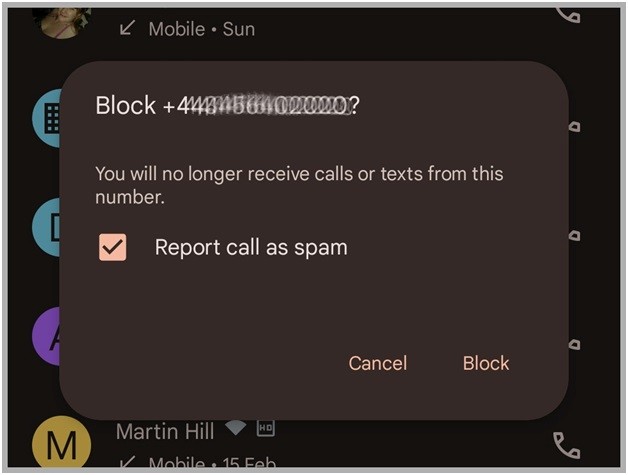
- AT&T: cung cấp ứng dụng Call Protect (Bảo vệ cuộc gọi). Phiên bản cơ bản miễn phí sẽ cung cấp tính năng chặn cuộc gọi spam và gian lận, cảnh báo cuộc gọi phiền toái và chặn cuộc gọi không xác định. Phiên bản Plus có giá 3,99 đô la mỗi tháng cho mỗi đường dây và thêm ID người gọi, tra cứu số đảo ngược và các tùy chọn cao cấp khác.
- Verizon: có một ứng dụng tương tự được gọi là Call Filter (Bộ lọc cuộc gọi). Nó cung cấp tính năng phát hiện và lọc thư rác, tùy chọn danh sách trắng cho iOS và bộ lọc giả mạo vùng lân cận. Phiên bản Plus có giá 2,99 đô la mỗi tháng cho 1 line hoặc 7,99 đô la mỗi tháng cho 3 line trở lên và thêm ID người gọi, tra cứu spam, cũng như danh sách chặn cá nhân.
- T-Mobile: có ứng dụng Scam Shield miễn phí, cung cấp ID người gọi, phát hiện và chặn lừa đảo, thậm chí cả số proxy bạn có thể sử dụng khi không muốn chia sẻ số thực của mình.
- Google Fi: cung cấp các tùy chọn chặn khác nhau và ID người gọi miễn phí trong ứng dụng Google Fi.
- US Cellular: có ứng dụng Call Guardian cung cấp ID người gọi, cảnh báo spam và báo cáo spam. Phiên bản Premium, với giá 3,99 đô la mỗi tháng có thể cung cấp cảnh báo nâng cao và ID người gọi, cũng như tự động chặn cuộc gọi.
Có nên sử dụng ứng dụng chặn cuộc gọi và tin nhắn spam của bên thứ ba?
Có vô số ứng dụng Android và iOS tuyên bố cung cấp tính năng bảo vệ chống spam và chặn cuộc gọi điện tự động, nhưng bạn nên thận trọng. Bởi vì nếu bạn muốn các ứng dụng này hoạt động bình thường thì bạn phải cấp quyền truy cập vào nhật ký cuộc gọi và danh bạ cá nhân.
Mặc dù các ứng dụng như RoboKiller (4,99 đô la mỗi tháng) hoặc Nomorobo (1,99 đô la mỗi tháng) là hợp pháp, nhưng có rất nhiều ứng dụng “xấu” có thể chia sẻ hoặc bán dữ liệu của bạn hoặc không giữ được nó một cách an toàn.
Hãy xem xét kỹ trước khi dùng thử ứng dụng của bên thứ ba, đồng thời xem xét mô hình kinh doanh và chính sách quyền riêng tư của họ một cách rõ ràng.
Theo Tạp chí Điện tử (T/H)
Cập nhật tin tức công nghệ mới nhất tại fanpage Công nghệ & Cuộc sống
Nguồn tin: dientungaynay.vn

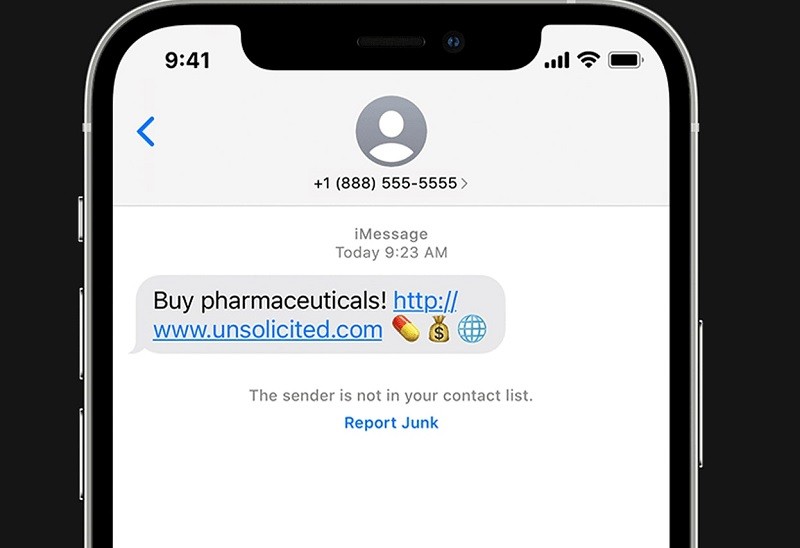





Tham gia bình luận